問題
- プライマリアップデートサーバーからアップデートをダウンロードできない場合、クライアントのワークステーションやモバイルユーザーが ESET アップデートサーバーから直接アップデートをダウンロードするように設定する。
解決方法
![]()
![]() ESET macOS および Linux 製品のデュアルアップデートプロファイルを構成する
ESET macOS および Linux 製品のデュアルアップデートプロファイルを構成する
I.新しいプロファイルの作成
-
ポリシー] をクリックし、変更するポリシーをクリックして [編集] を選択します。
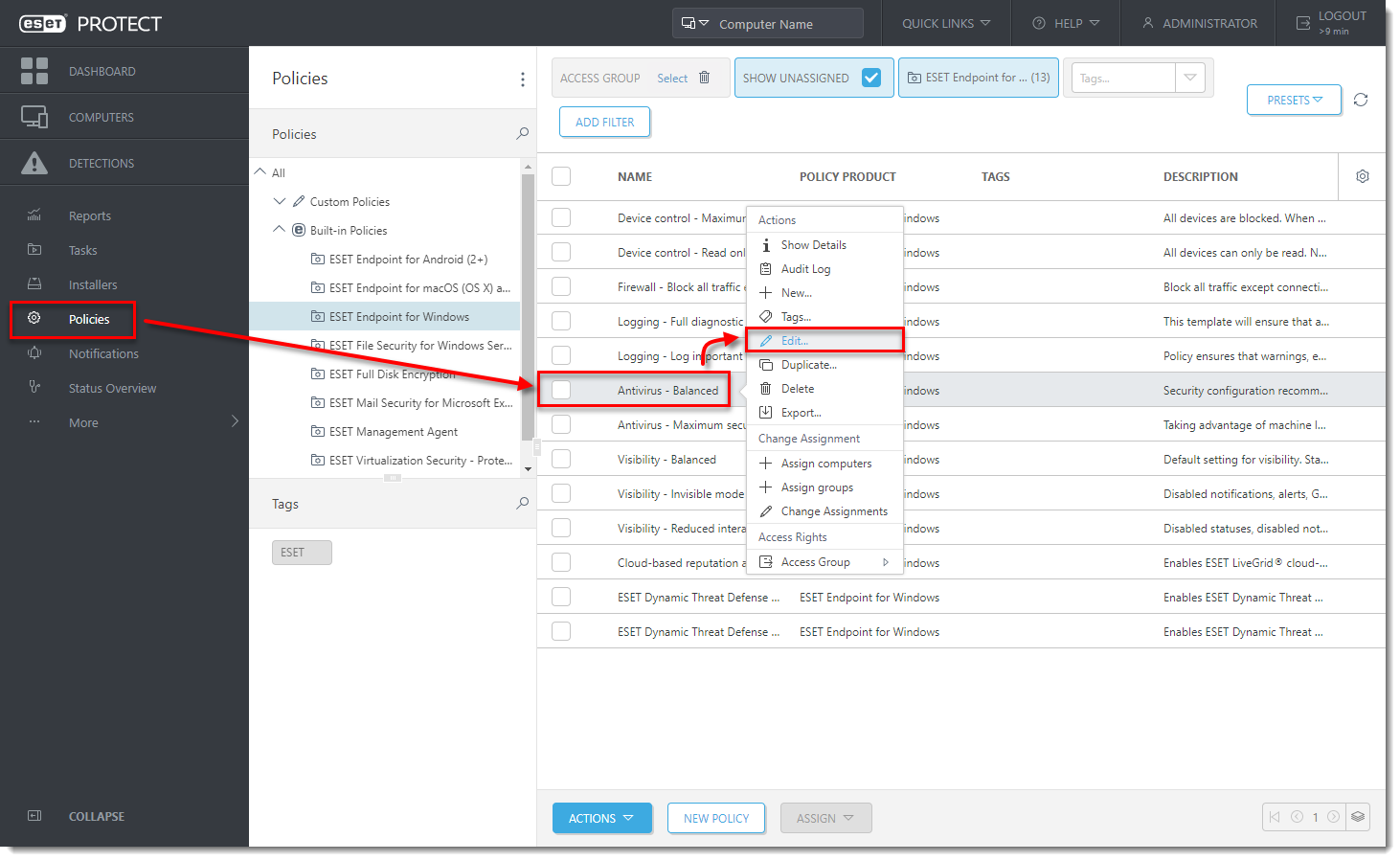
図1-1 -
設定]→ [アップデート ]→[プロファイル]を展開し、[編集]をクリックします。
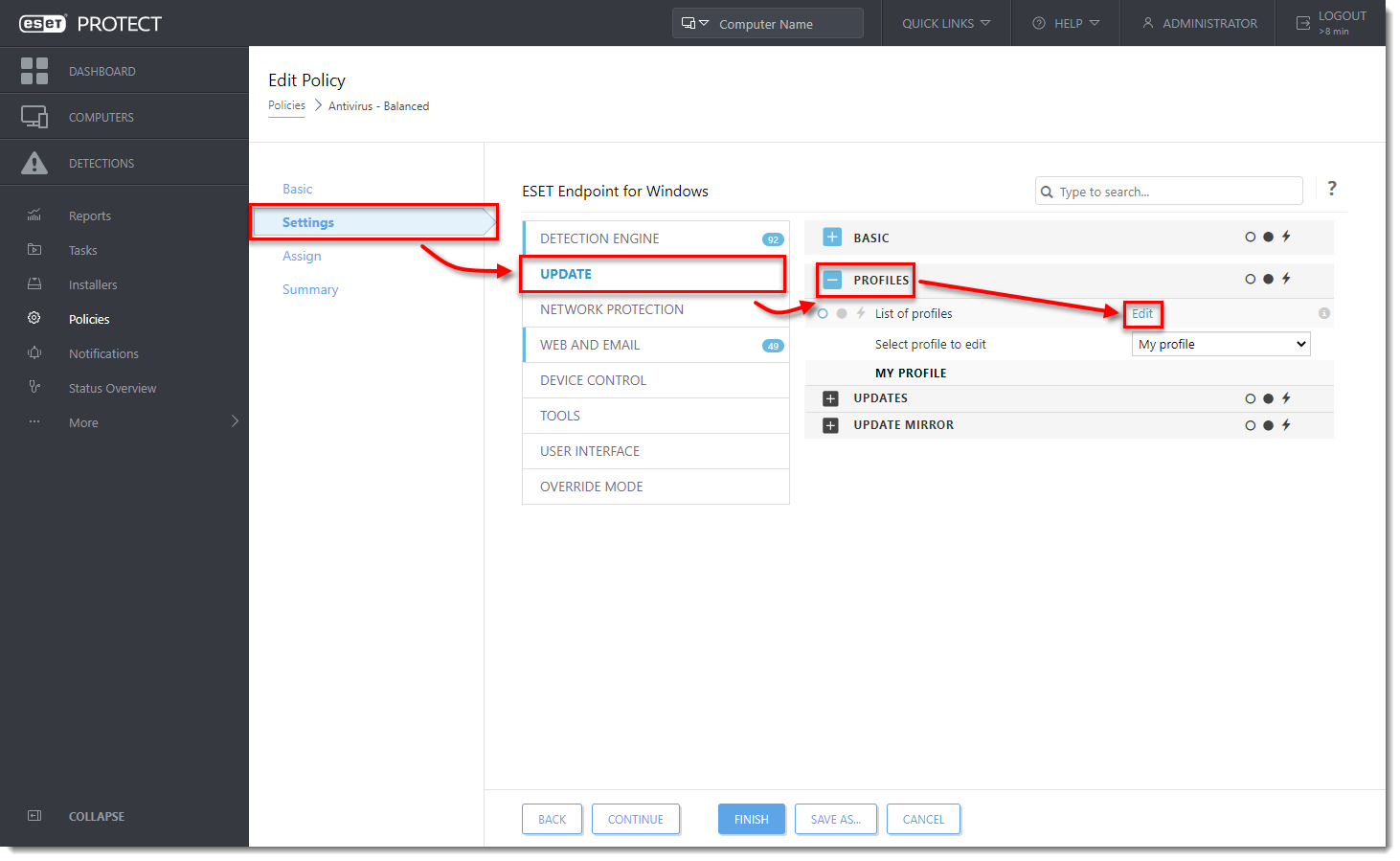
図1-2 -
空欄に名前を入力し、[追加] をクリックします。
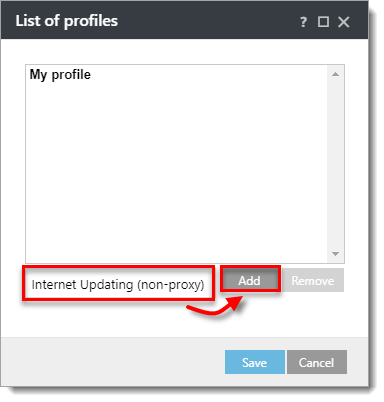
図 1-3 -
Save をクリックします。
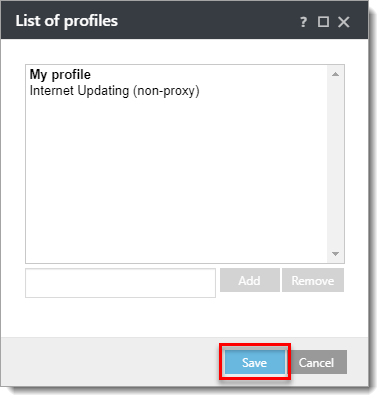
図 1-4 -
Select profile to edit(編集するプロファイルの選択)ドロップダウン・メニューから、作成したプロファイルを選択します。
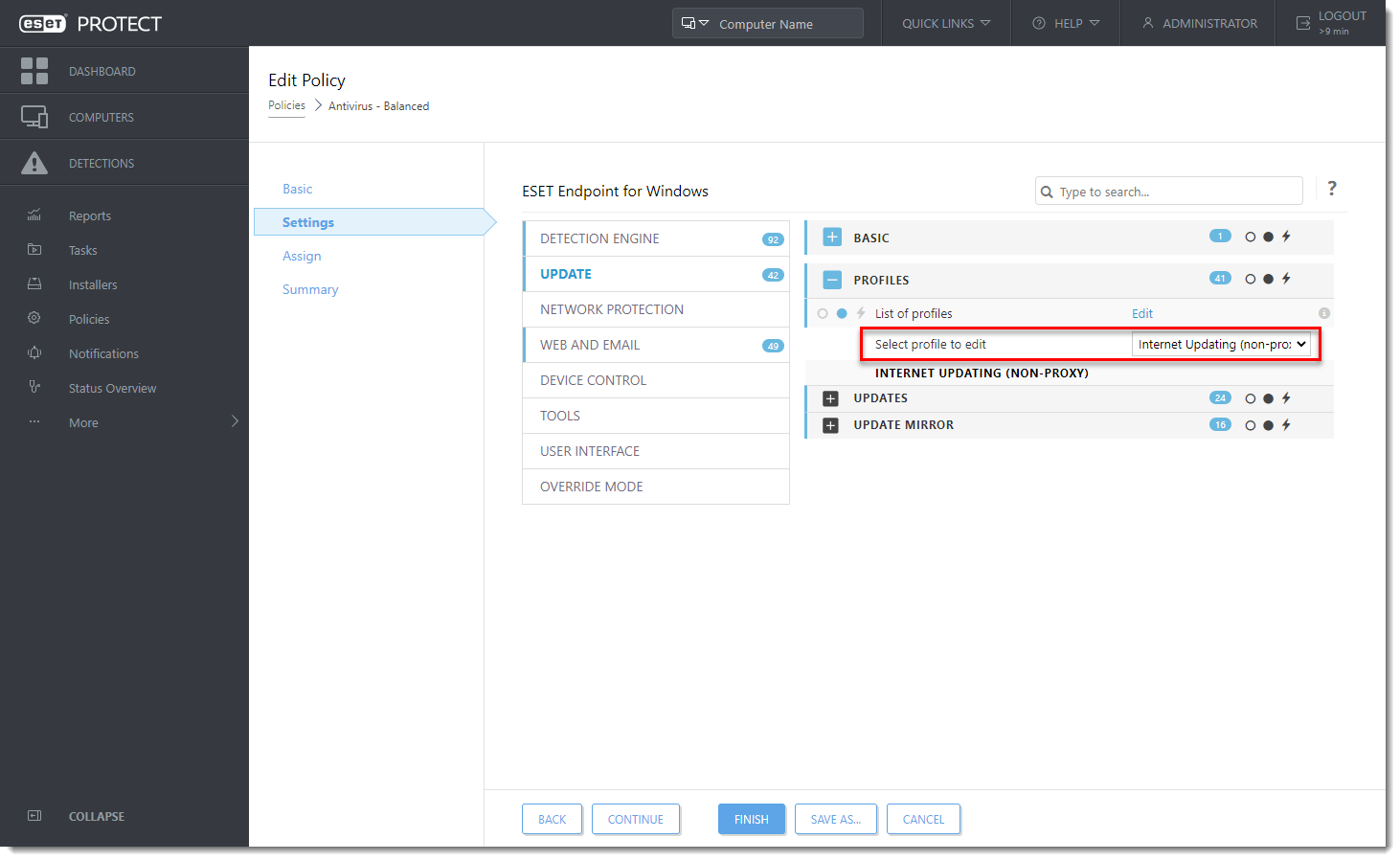
図 1-5 -
Updates → Connection Options を展開します。Proxy mode(プロキシモード)ドロップダウン・メニューからDo not use proxy server(プロキシサーバーを使用しない)を選択し、Finish(完了)をクリックします。
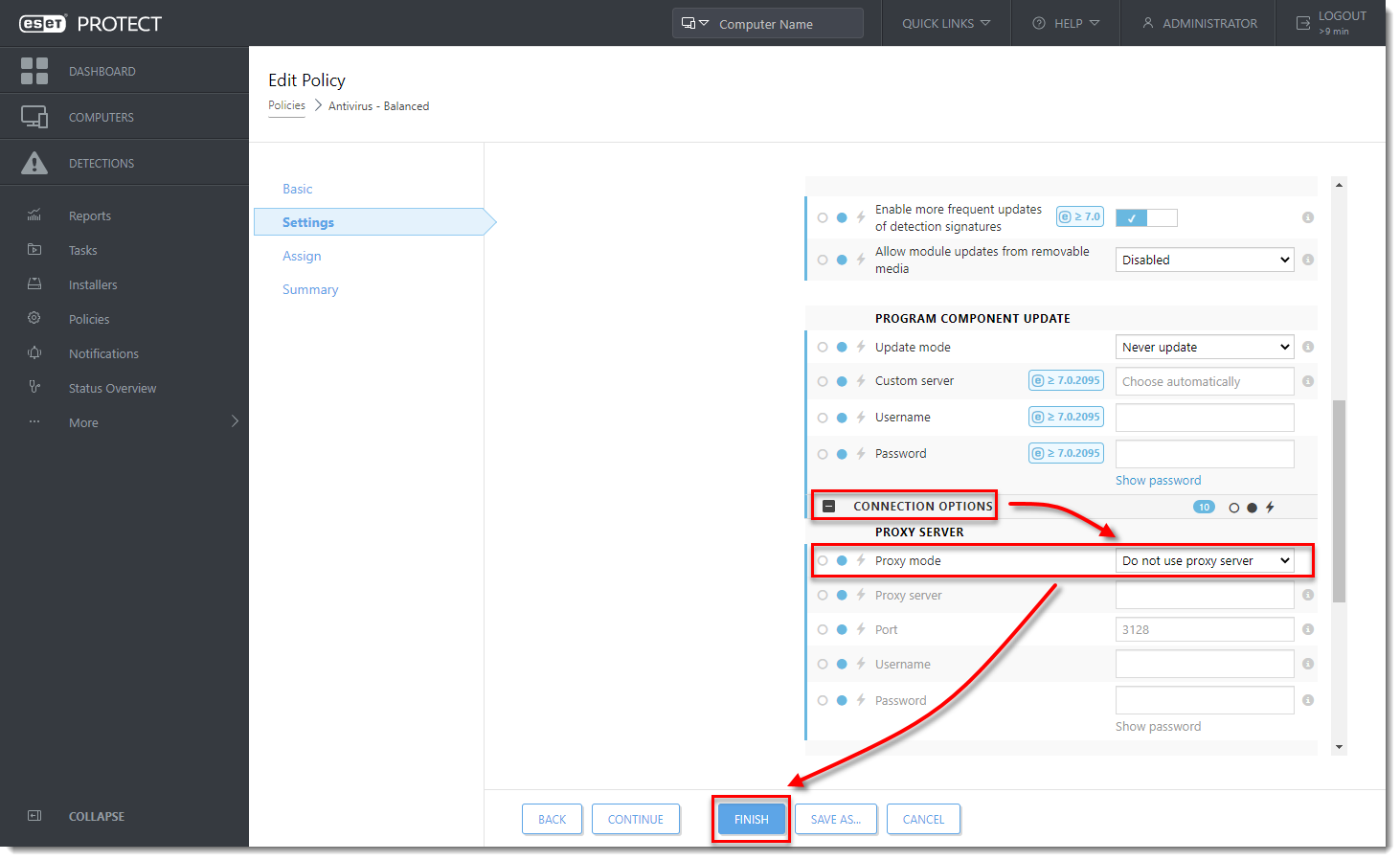
図 1-6
今後、変更したポリシー(セクション II を参照)に割り当てられたクライアント ワークステーションは、まずデフォルトのプロファイルからアップデートのダウンロードを試みます。
II.定期的な自動更新タスクの変更
エンドユーザが ESET エンドポイント製品の [アップデートの確認]をクリックすると、最新の検出エンジンのアップデートがダウンロードされるようにするには、以下の手順を実行します。
定期的な自動更新タスクが変更されていない場合、ユーザーによって開始された手動更新は失敗します。ただし、ESET エンドポイント製品 (パート I で変更したポリシーに割り当てられている) は、通常の自動更新タスクで指定されたデフォルトの間隔に従って、更新プログラムを自動的にダウンロードします。
-
ポリシー] をクリックし、変更したいポリシーをクリックして [編集] を選択します。
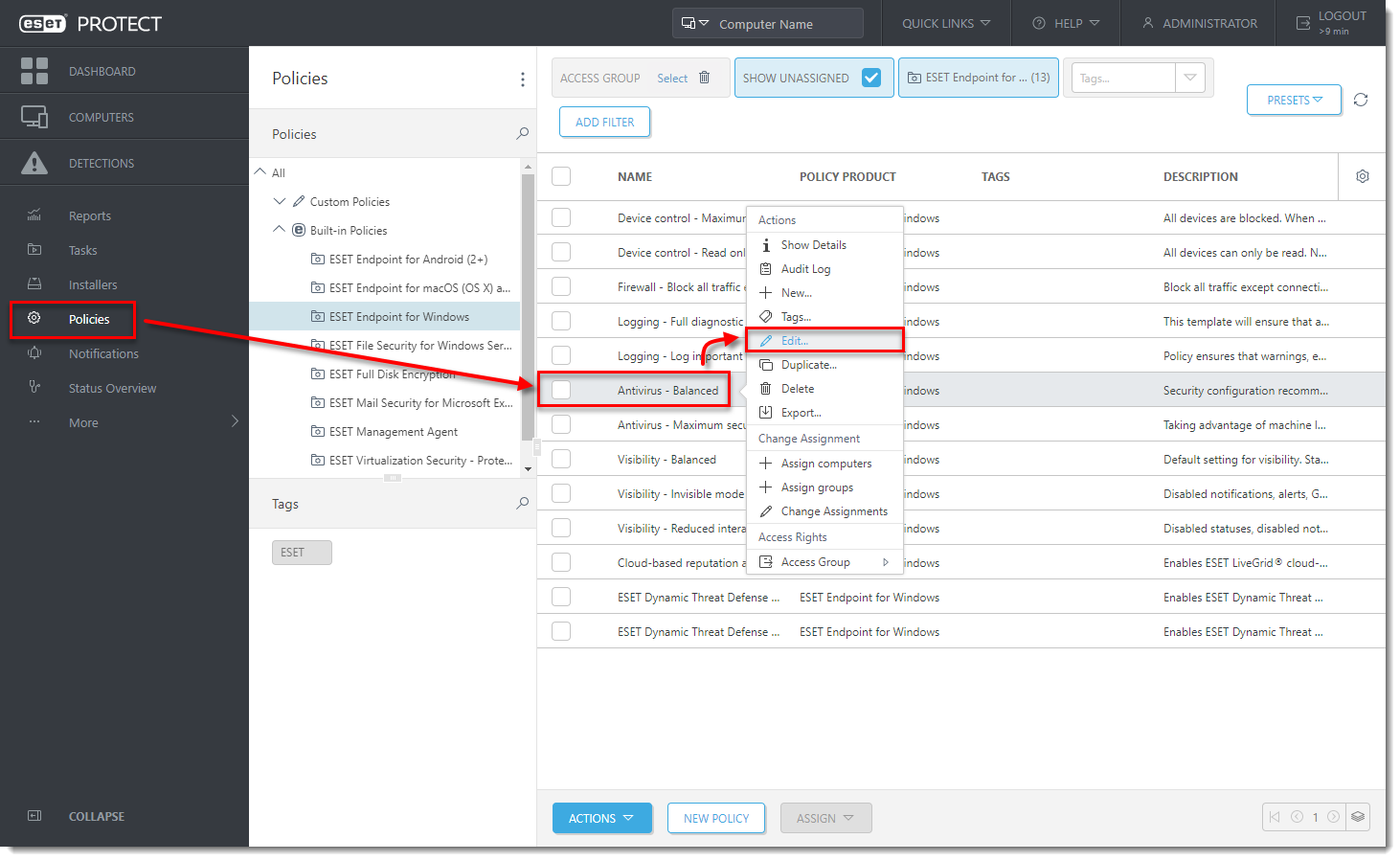
図2-1 -
設定] をクリックし、[ ESET for Windows] を選択し、[ツール] をクリックして [スケジューラ] を 展開 し、[編集] をクリックします。
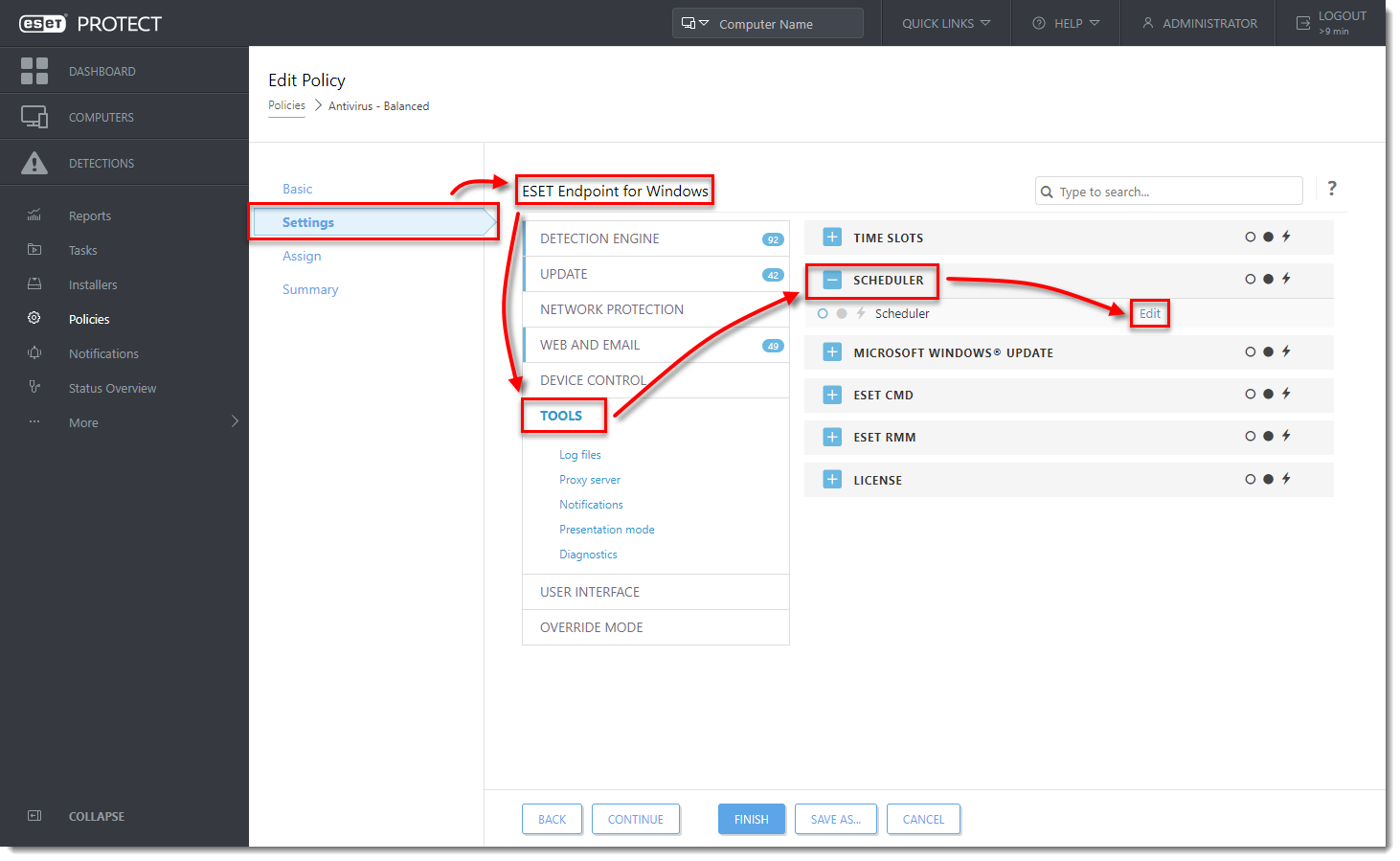
図 2-2 -
定期的な自動更新」を選択し、「編集」をクリックします。
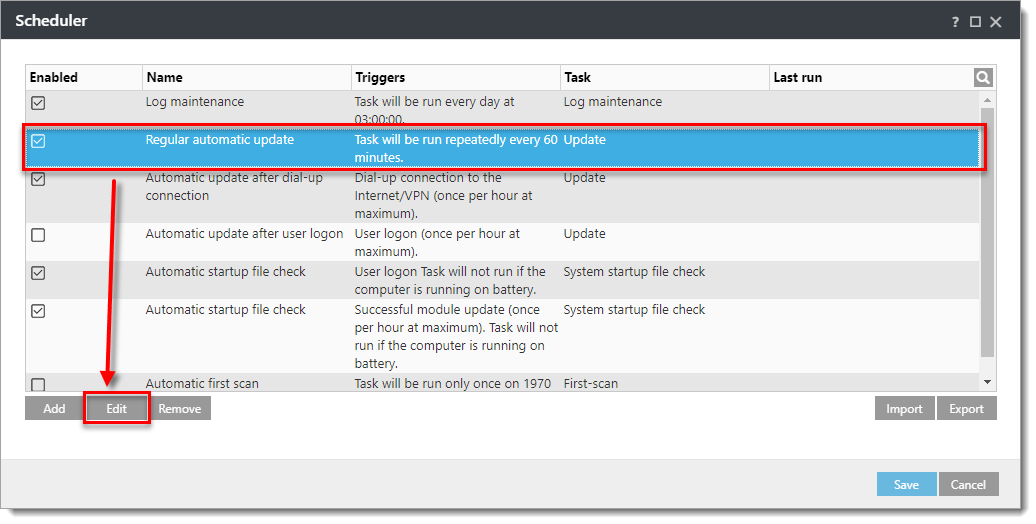
図2-3 -
次へ」をクリックします。
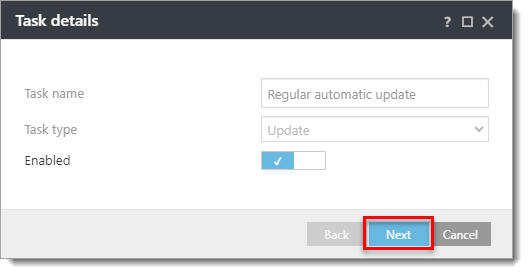
図 2-4 -
次へ」をクリックします。
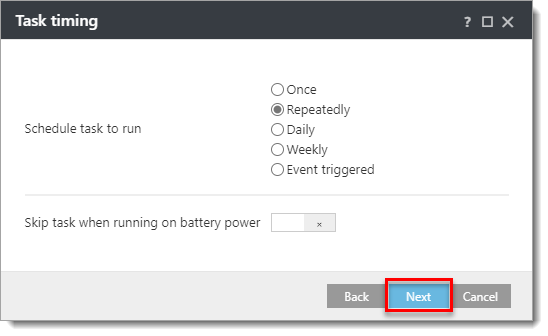
図 2-5 -
タスク実行間隔(分)を60のままにして、Nextをクリックする。
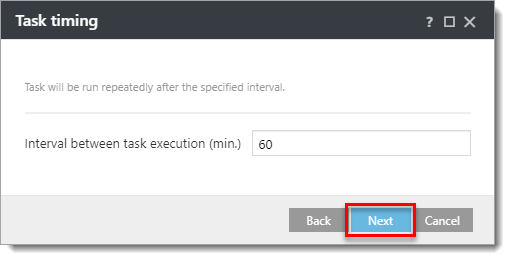
図 2-6 -
At the next scheduled time」を選択し、「Next」をクリックする。
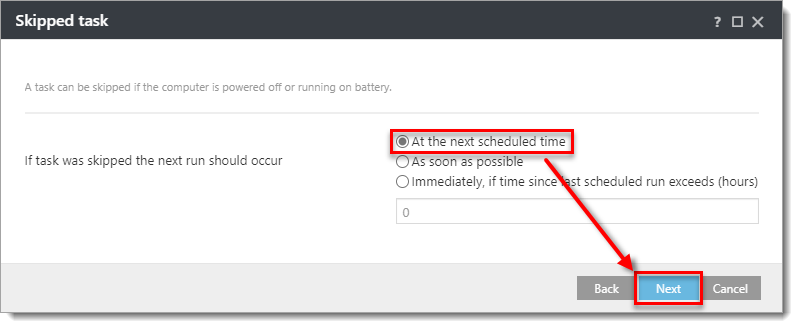
図 2-7 -
Use active update profile( 更新に使用するプロファイル)の横にあるトグルをクリックして有効にし、デフォルトのプロファイル(マイプロファイル)がプロファイルドロップダウンメニューから 選択されていることを確認します。
-
アクティブな更新 プロファイルを 使用する(更新に使用するセカンダリプロファイルの下)」の横にあるトグルをクリックして有効にし、パート I で作成したプロファイル(インターネット更新(非プロキシ))を選択して、「完了」をクリックします。
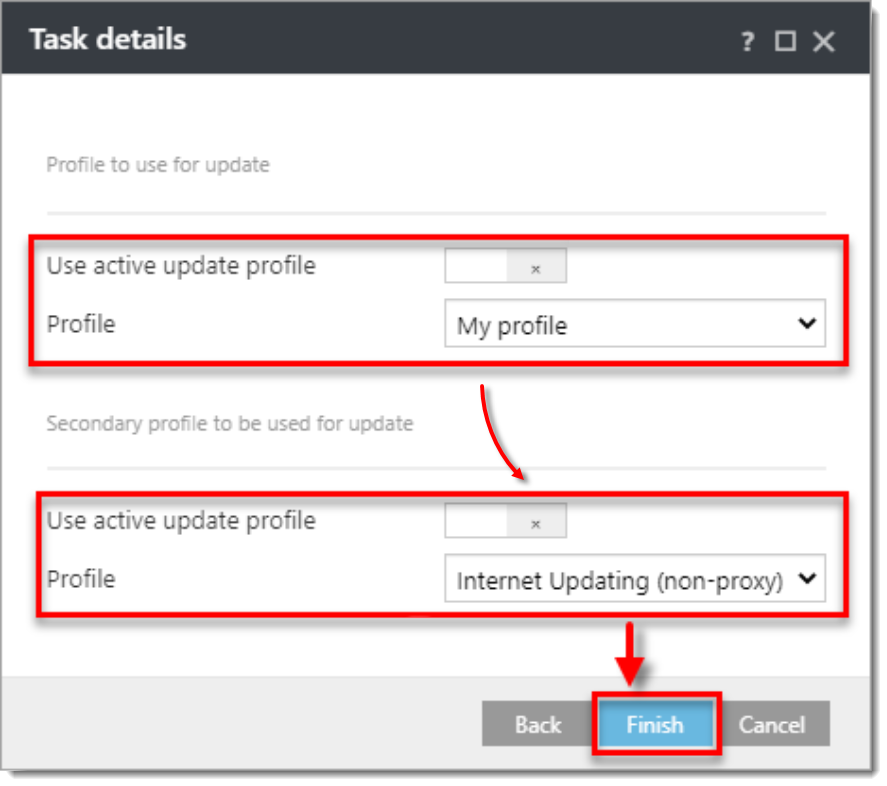
図2-8 -
Save をクリックします。
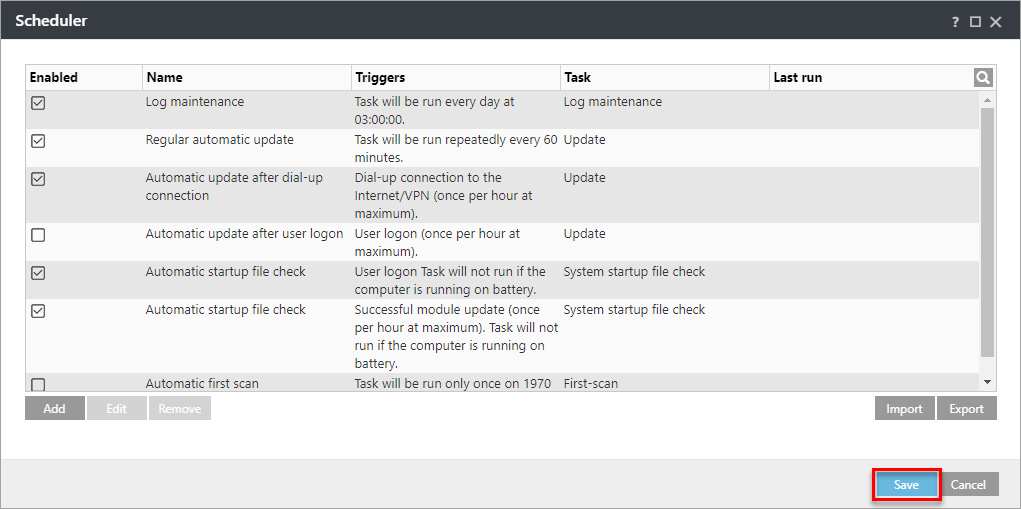
図2-9 -
Finish」をクリックします。
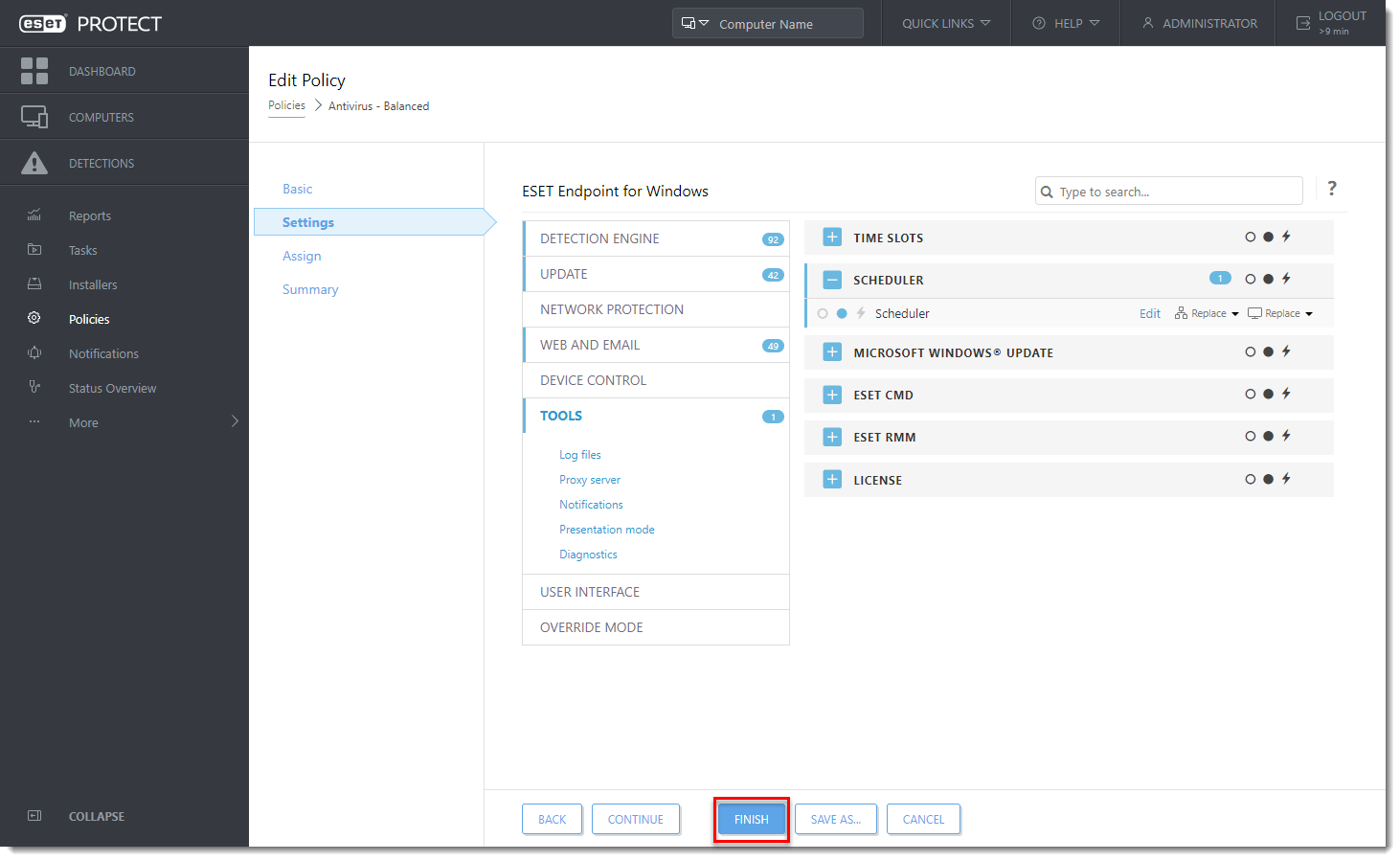
III.新しいプロファイル構成のテスト
-
クライアントコンピュータで ESET Endpoint Security を開きます。ツール→スケジューラ」をクリックします。
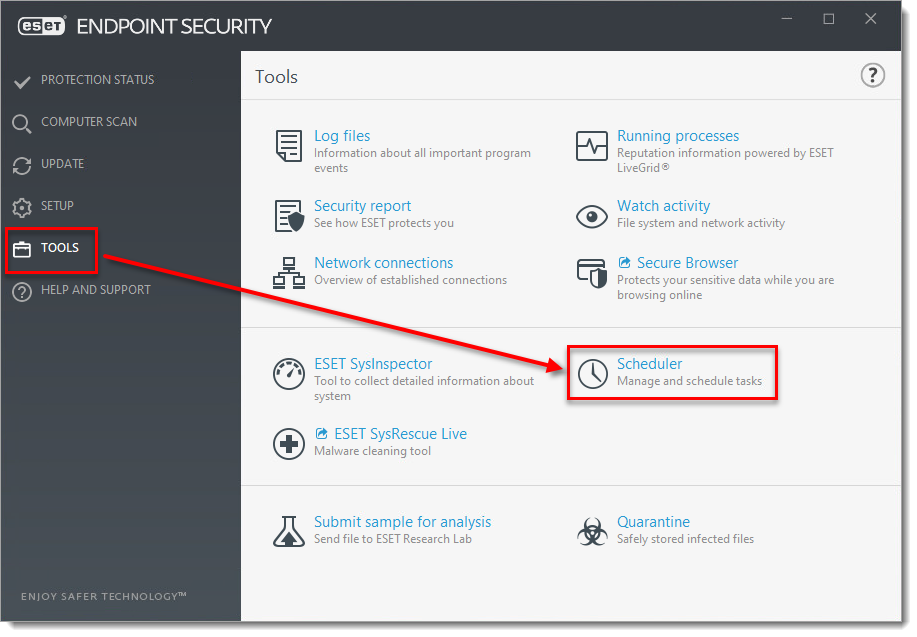
図 3-1 -
適切な更新 タスクを選択し、右クリックして [今すぐ実行] を選択します。
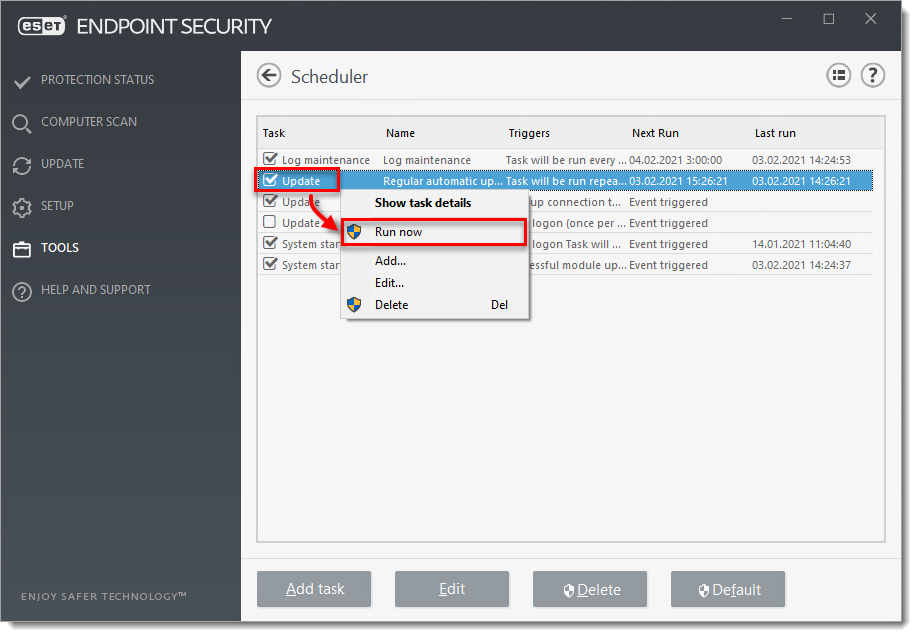
図 3-2 -
今すぐ実行] をクリックします。
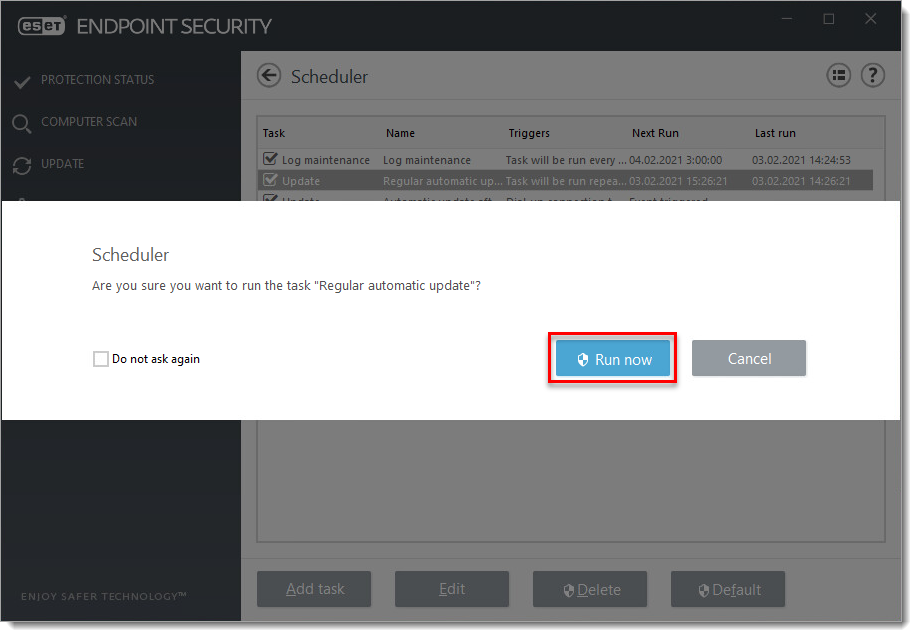
図 3-3
ESET macOS および Linux 製品のデュアルアップデートプロファイルの構成
- をクリックします。
-
ポリシー] をクリックし、macOS および Linuxポリシーを選択します。ポリシーをクリックし、編集を選択します。
-
設定]をクリックし、[更新]→ [プライマリサーバー]をクリックします。
-
設定を構成するには
- HTTP プロキシ] を 展開し、[プロキシモード] ドロップダウン メニューで [プロキシサーバーを介した接続] を選択します。
- プロキシサーバー]フィールドに IP アドレスを入力し、[ポート ] フィールドにポート番号 (デフォルトは 3128) を入力します。
プロキシがログイン認証情報を必要とする場合は、[Username] フィールドと[Password] フィールドにそれらを入力します(例えば、社内ネットワーク内)。
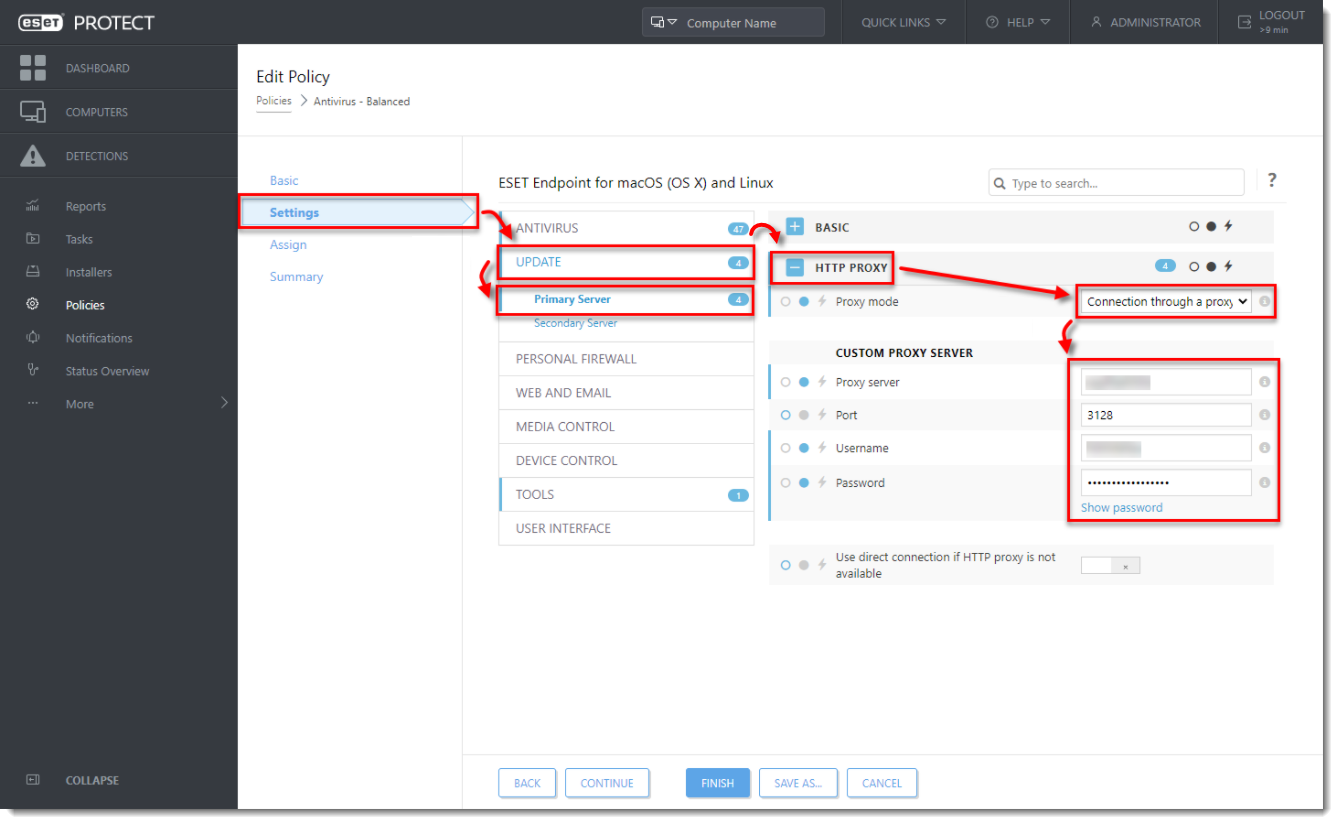
図 4-1 - HTTP プロキシ] を 展開し、[プロキシモード] ドロップダウン メニューで [プロキシサーバーを介した接続] を選択します。
-
設定するセカンダリ・サーバ ]をクリックする:
-
Basic 」を展開し、「Update server」ドロップダウンメニューが「Choose automatically 」に設定されていることを確認する(デフォルトでは設定されている)。
-
Username(ユーザー名) 」および「Password(パスワー ド)」 フィールドは空のままにします(製品がすでにアクティブ化されているため、こ れらの認証情報は必要ないため)。
-
-
Finish」をクリックして変更を保存します。
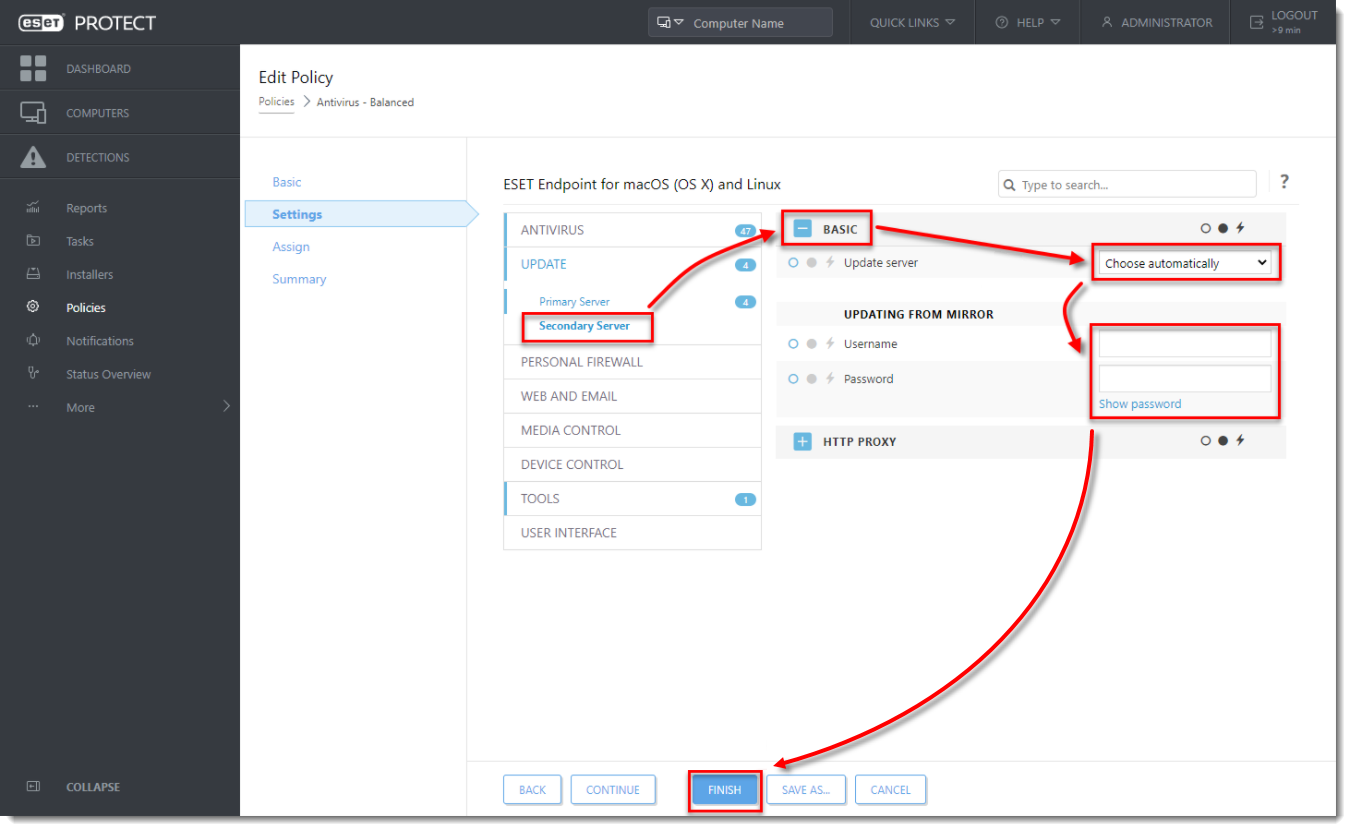
図 4-2